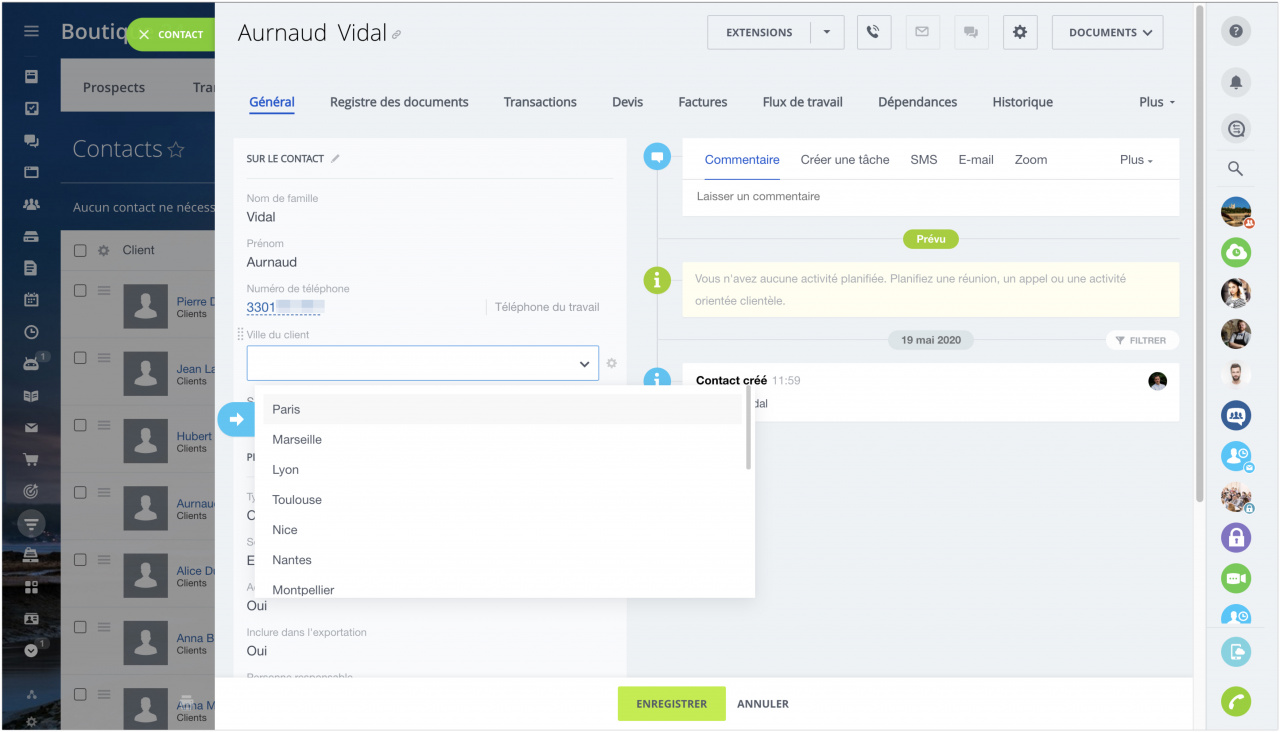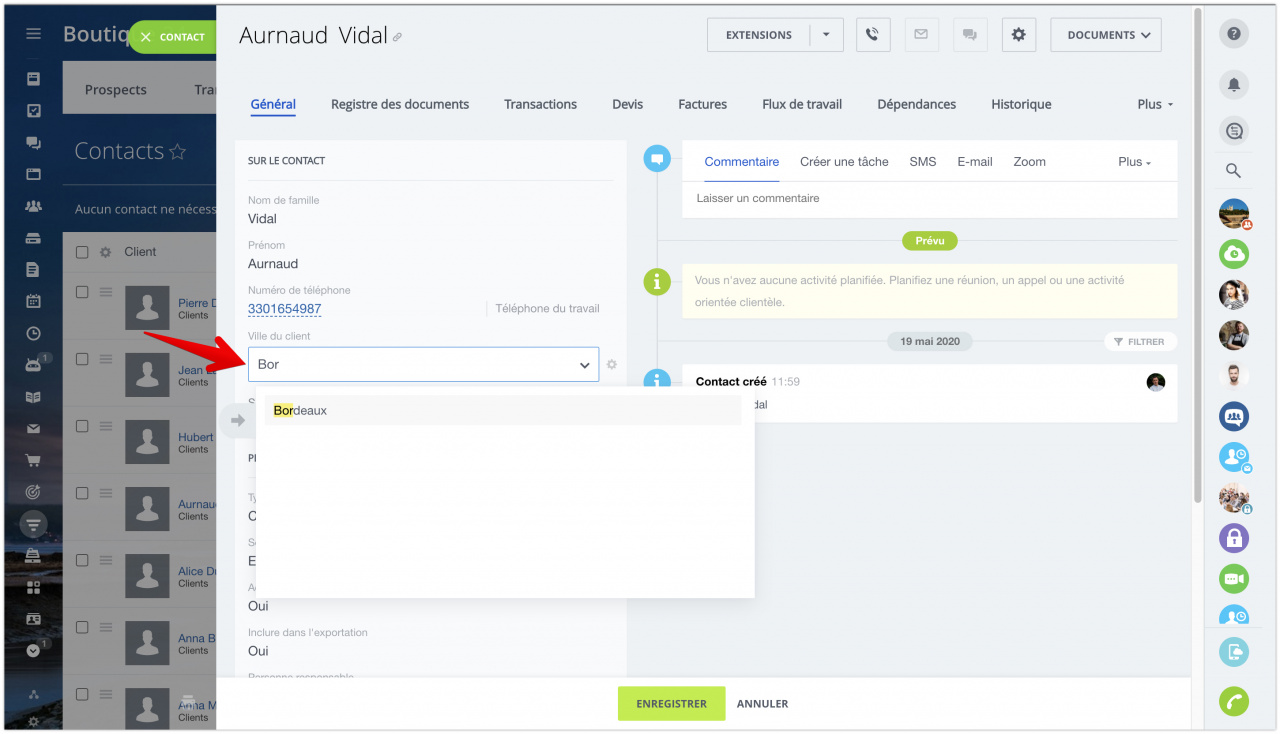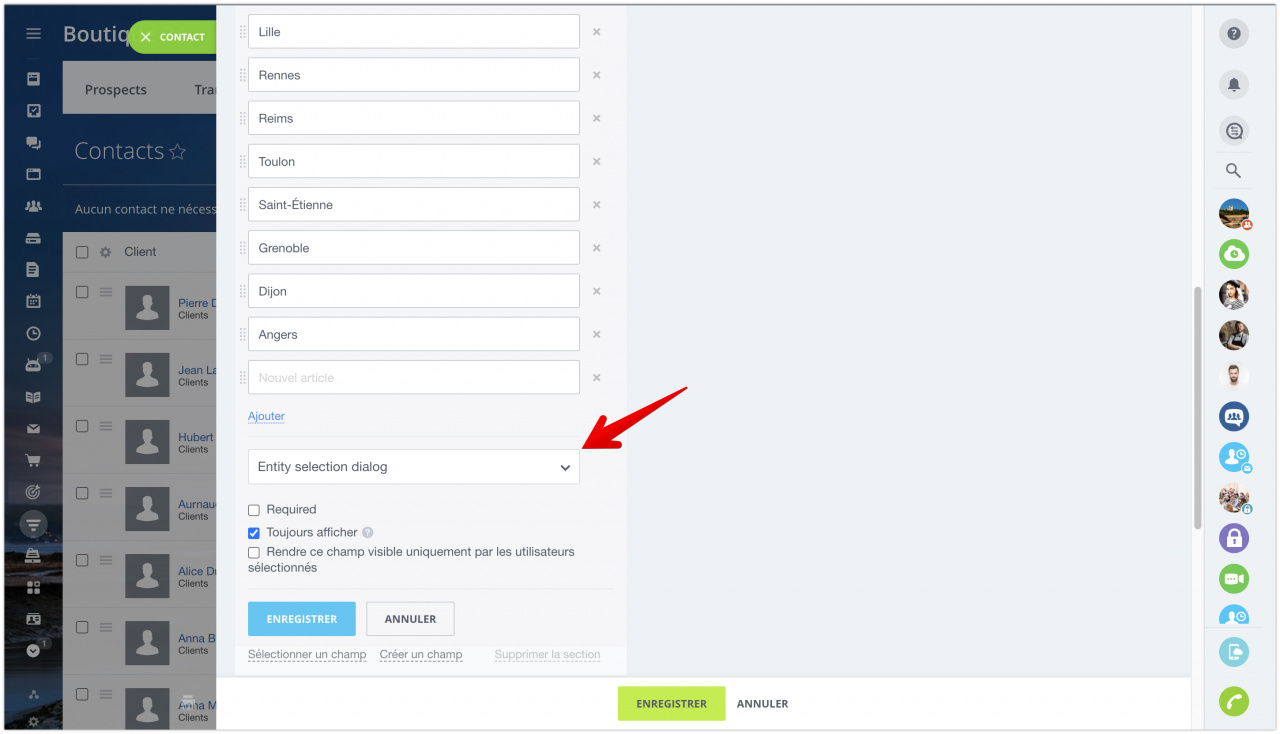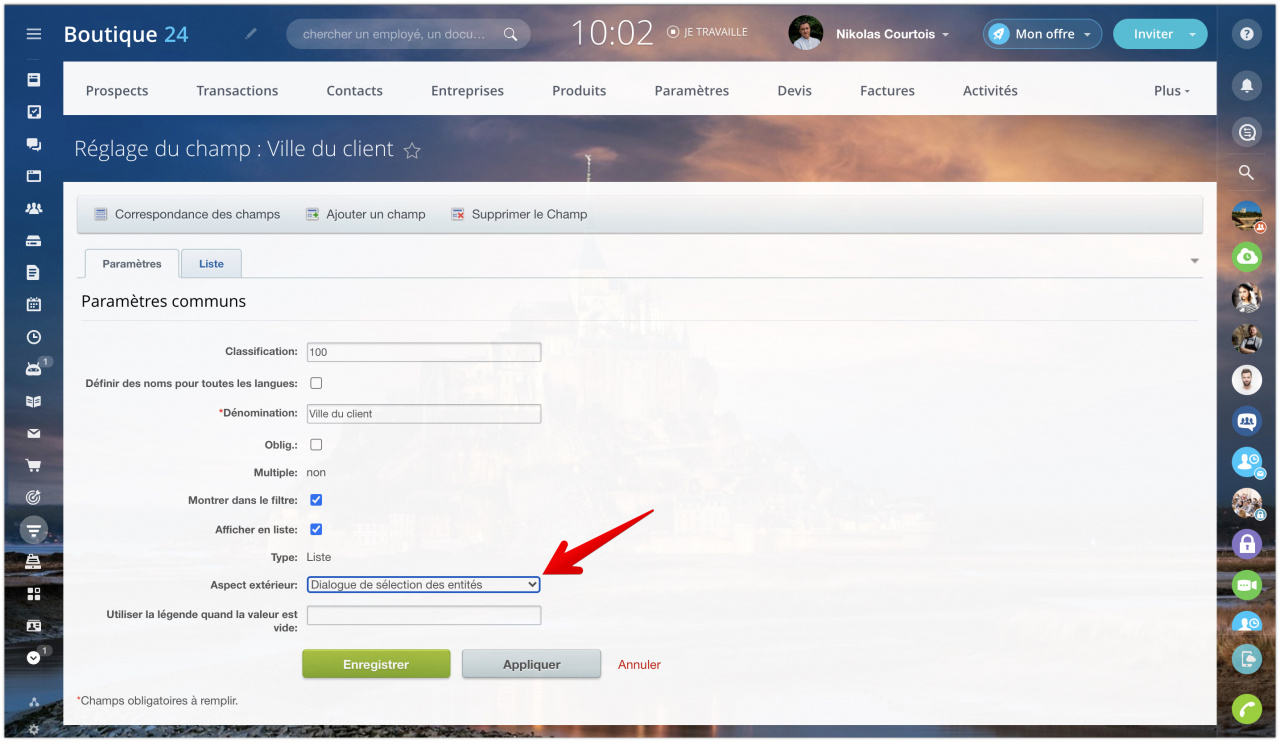Les listes sont nécessaires pour stocker des variantes de la valeur des champs. Et plus il y a de valeurs dans la liste, plus il est difficile de trouver celle dont vous avez besoin.
Nous avons ajouté une nouvelle variante pour l'affichage des listes dans les formulaires d'éléments CRM : Dialogue de sélection des entités (Entity selection dialog). Cette variante dispose d'une ligne de recherche qui vous aide à trouver plus rapidement la valeur requise.
Comment cela fonctionne
La ligne de recherche est située dans la partie supérieure du champ. Commencez simplement à saisir la valeur et les variantes correspondantes apparaîtront.
Vous pouvez modifier la variante d'affichage directement dans le formulaire d'élément CRM ou dans les paramètres CRM.
Dans le formulaire, ouvrez les paramètres de champ et sélectionnez l'option Dialogue de sélection des entités (Entity selection dialog), puis enregistrez les modifications.
Dans les paramètres CRM, ouvrez les paramètres de champ et sélectionnez la variante souhaitée.